Как очистить от вирусов реестр
Как найти и удалить вирусы в реестре - 4 лучших способа
Опубликовано: 2017-01-10 / Автор: Виктор Трунов
Что делать в случае, когда обычного метода проверки компьютера с помощью обычного антивирусного ПО бывает недостаточно? Казалось бы, проверили пк, полностью очистили от мусора и вредоносного ПО, но через определенное время, угроза появилась снова.
Для начала необходимо понять, что вирусов в реестре не бывает, но в нем может храниться запись, содержащая ссылку на сам исполняемый зараженный файл.
А это значит, что наш защитник не полностью справился со своей задачей и отыскал не все угрозы.
Итак, как же найти и удалить вирусы в реестре? Давайте разберем 4 основных способа и остановимся на каждом более подробно.
Dr.Web CureIT
В первую очередь необходимо провести полное сканирование системы с помощью бесплатного сканера от Доктора Веба. Очень эффективное решение, проверен временем и никогда меня не подводил, находит и удаляет практически все, не требует установки, не конфликтен по отношению к установленным антивирусным программам.
Microsoft Malicious Software
Эффективный, бесплатный сканер от компании Microsoft. Можно использовать как дополнительное средство для очистки реестра. Установка не требуется, работает на Виндовс.
Как пользоваться:
- Скачать с оф.сайта и произвести запуск;
- Выбрать тип проверки «Полная»;
- Дождаться ее окончания и удалить найденные угрозы;
Дополнительно можно использовать и другие утилиты, о которых я писал ранее в этой статье.
Используйте любой софт и не переживайте за свою «купленную» лицензию, она не слетит!
Поиск с помощью программы
После деинсталляции программ в реестре остаются от них следы и время от времени необходимо проводить полную проверку системы, удалять неверные записи и исправлять ошибки. В этом нам поможет программа Ccleaner.
Для этого:
- Скачиваем с оф.сайта, инсталлируем и запускаем;
- Переходим в раздел «Реестр» и производим Поиск;
- После, отобразится перечень ошибок и кликаем «Исправить»;
- И здесь нам предложат предварительно создать бэкап, соглашаемся и сохраняем. Чтобы в случае падения ОС, была возможность восстановить;
- Кликаем «Исправить отмеченные»;
Работает как на Windows 10, так и на Xp. После выполнения не сложных действий, реестр будет очищен от угроз. Способ эффективен так же и при удалении вирусов в браузере.
Самостоятельная проверка
Ручная проверка – это еще один способ эффективного поиска и очистки системы от рекламных и прочих угроз. В идеале, для борьбы с вирусами, нужны хотя-бы минимальные знания системы. Но справиться можно и без них.
Для того, чтобы произвести очистку реестра от вирусов , выполняем следующие шаги, на примере в Windows 7(64 bit):
Помните, что Все действия необходимо проделывать с особой осторожностью, дабы не повредить работоспособность ОС.
- Нажимаем и выполняем команду Regedit;
- Открываем раздел: HKEY_LOCAL_MACHINE, после чего идем в «Software\Microsoft\WindowsNT\CurrentVersion», далее в категории Winlogon находите запись с названием «Shell» и смотрим, чтобы значение для нее стояло «explorer.exe», если стоит еще что-то, то убираете лишнее;
- В этой же ветке находим пункт «Usernit» она должна ссылаться на свой исполняемый файл «Расположение/userinit.exe», если кроме этого, выставлено что-то еще, убираете лишнее;
- Следующим шагом будет перейти в «HKEY_CURRENT_USER\Software\Microsoft\Windows\CurrentVersion», открываем раздел Run, отвечающий за автозагрузку, убрать можно все, например, кроме антивируса;
- В данной категории «HKEY_LOCAL_MACHINE\Software\Microsoft\Windows\CurrentVersion\Run» выполняем те же действия, что и в 4-ом пункте.
Для применения всех внесенных правок, следует выполнить перезагрузку компьютера.
Таким образом, мы проверили и почистили реестр компьютера от вирусов (баннеров, казино вулкан, маил), в том числе и от тех, которые размножают записи.
Для полноценной защиты пк, рекомендую использовать комплексные антивирусы. О их преимуществах было рассказано в предыдущей статье.
Для того, чтобы обезопасить свое устройство, независимо от того, что это пк, ноутбук, нетбук или обычный смартфон — лазия по всемирной паутине, скачивайте ПО только с оф.сайтов, а не с файлообменников или откуда либо еще.
Еще несколько способов разобраны в этом видео
Если не получилось самостоятельно устранить возникшие неполадки, то скорее всего, проблема кроется на более техническом уровне. Это может быть: поломка материнской платы, блока питания,
жесткого диска, видеокарты, оперативной памяти и т.д.
Важно вовремя диагностировать и устранить поломку, чтобы предотвратить выход из строя других комплектующих.
В этом вам поможет наш специалист.
Оставьте заявку и получите Бесплатную консультацию и диагностику специалиста!
Это бесплатно и ни к чему не обязывает. Мы перезвоним Вам в течении 30 мин.
Оцените статью:
Как легко избавиться от вирусов в реестре
5 (100%) 1 голос(ов)Если статья была вам полезна, поделитесь ею в качестве благодарности
onoutbukax.ru
В реестре хранятся вирусы - чистим его!
Доброго времени суток, друзья. Я вот много пишу о борьбе с разными вредоносными программами, которые блокируют запуск системы, замедляют работу компьютера, отображают рекламу в браузерах. Но удаление зараженных файлов и процессов – это лишь вершина айсберга. Необходимо выполнять более глубокое сканирование. Хотите узнать, как проверить реестр на вирусы? Данная статья полностью посвящена этой теме.
Что такое реестр?
Это своего рода база данных, которая содержит массив атрибутов и значений, отвечающих за конфигурацию Windows и установленных приложений. Также, там храниться информация об учётных записях пользователей.
Когда Вы деинсталлируете софт, то в реестре остаются следы. В статье про оптимизацию работы ПК я писиал об этом. К примеру, после удаления графического редактора Photoshop я обнаружил немного «мусора»:

А после использования утилиты для поиска рекламных вирусов Anti-Malware (от Malwarebytes) было найдено множество ключей, которые пришлось почистить вручную:
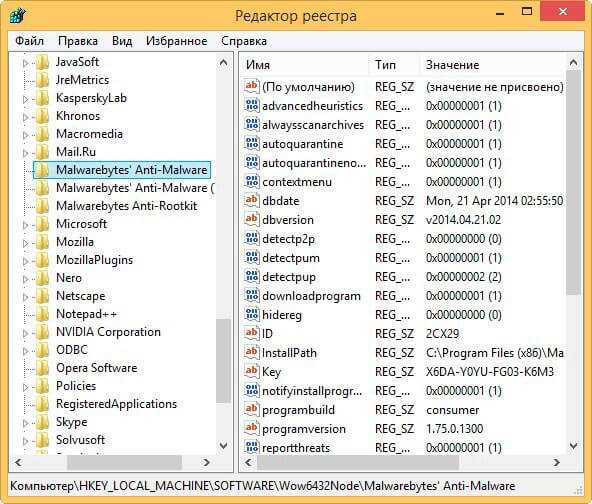
Представьте, сколько подобного «хлама» может собраться за месяц, год. И всё это замедляет систему, потребляя ресурсы ПК.
А Вы не задумывались, почему компания Microsoft до сих пор не создала собственного инструмента для сканирования реестра на ошибки?Хорошо, что есть доступ к утилите «regedit», где можно самостоятельно отыскать неиспользуемые записи и удалить их. Это также очень эффективный способ для выявления вирусов (точнее последствий их активности).
Вообще-то, реестр не может содержать трояны и прочие вредоносные скрипты, но в нём могут храниться измененные записи, влияющие на работоспособность системы. Вирусы могут влиять на автозагрузку, выполнение процессов и т.д. С этим нужно бороться, согласны?
С чего начать?
К реестру мы обязательно вернемся. Сначала я вкратце напомню, что следует делать при обнаружении «заразы». О симптомах и проявлениях читайте в этой статье.
Полное сканирование системы
Для этой цели подойдет разный защитный софт. Наилучшим образом себя проявляет KIS (Internet Security от Kaspersky Lab). Это комплексный инструмент, который я не хочу сейчас расхваливать. Его преимущества всем и так давно известны.
Если нет желания платить деньги за качественную проверку, то в качестве альтернативы советую скачать свеженькую версию Cure It! от Доктор Веб.
После запуска обязательно выберите все объекты сканирования:
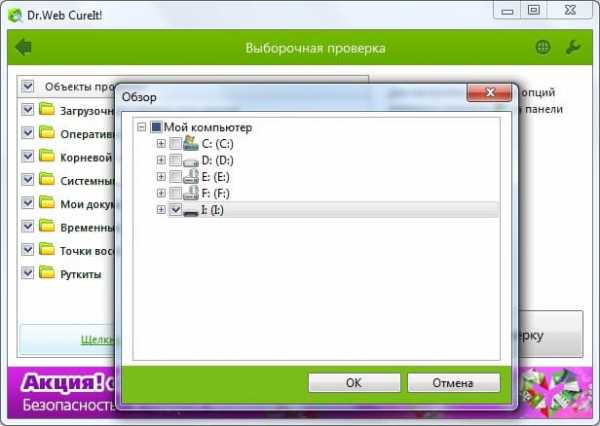
Конечно же, данный способ не даёт 100%-ой гарантии успеха, но большинство угроз будут удалены. Останется только обезвредить их и перезапустить компьютер.
Автоматический поиск в реестре
Если после вышеупомянутых шагов (сканирования с помощью антивируса nod32 или любого другого подобного софта) поведение ПК всё еще остается загадочным, то следует выполнить очистку конфигурационной базы данных.
С этой задачей могут справиться разные приложения. Но если Вы не хотите устанавливать «прожорливые» комплексные утилиты, то достаточно будет скачать и запустить программу CCleaner.
Уже более пяти лет я использую именно это ПО из-за его простоты и удобства. Иногда тестирую другие продукты аналогичного типа, но в итоге возвращаюсь к данному оптимизатору.
- После открытия следует перейти во вкладку «Реестр» (слева), затем кликнуть по кнопке «Поиск…»:
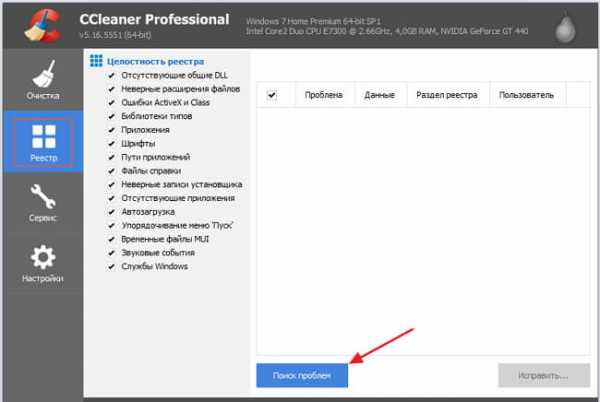
- Отобразится список ошибок. У меня он оказался небольшим, так как проверку выполняю почти ежедневно. У Вас может быть несколько сотен пунктов, если ни разу не выполняли чистку.
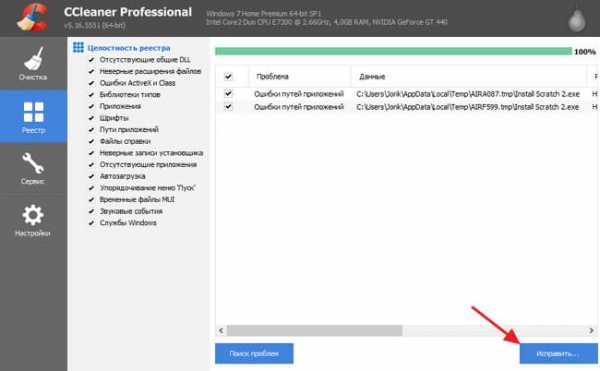
- После нажатия на «Исправить…» появится окно с предложением создать резервную копию перед очисткой. Соглашаемся и указываем путь сохранения:
- Будет создан файл с расширением «reg», который, в случае возникновения ошибок после чистки, поможет восстановить удачную конфигурацию.
- Теперь выбираем пункт «Исправить отмеченные» в открывшемся окне:
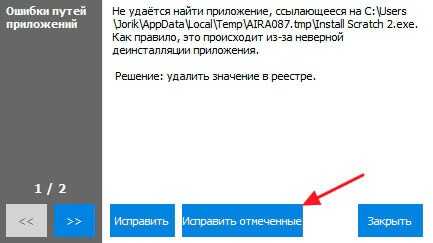
Вот и всё. Реестр почищен. Ошибки устранены.
Ручная проверка
Даже самый лучший Касперский антивирус не способен устранять все последствия «жизнедеятельности» вирусов. Придётся немножко поработать руками и головой. Впереди – увлекательное путешествие в мир редактора реестра.
Эта программа запускается очень просто. Достаточно набрать в консоли «Выполнить» (Win + R) следующую команду:
Regedit
Ответственность за дальнейшие действия лежит исключительно на Вас! Я подскажу универсальный способ, но каждая ситуация индивидуальна и требует особого подхода и повышенной внимательности!Если в чем-то сомневаетесь, обязательно задавайте вопросы мне или ищите ответы через поисковые системы.
Я покажу пример проблемы, с которой пришлось столкнуться не так давно. Мне удалось устранить вирус, который запускался из папки Windows \ AppPatch с помощью файла «hsgpxjt.exe». Решить проблему помог Dr. Web, но после очередного запуска ПК на экране отобразилось окно ошибки.
Всё указывало на то, что в реестре (разделе автозагрузки) остались следы этого скрипта. Откровенно говоря, CCleaner не помог (увы, он тоже не всесилен). Что я сделал?
HKEY_CURRENT_USER\ Software \ Microsoft \ Windows \ CurrentVersion \ Windows- Удалил ключи в разделах «Load» и «Run»:

- Перезагрузил ОС и сообщение исчезло!
Возможно, Вам придется потратить больше времени, если вирус оставил множество следов. Но так будет надежнее.
Кстати, многие «умники» предлагают сервисы, которые способны проверять реестр на вирусы в режиме «онлайн». Отвечу, что это невозможно. Не верите? Можете прочесть мою статью об утилитах для сканирования ПК через интернет. Там много интересного и полезного.
На этом извольте откланяться. Все вопросы и пожелания можете писать в комментариях. Я не обещаю поддержку 24/7, но обязательно отвечу всем оперативно и, по существу.
С уважением, Виктор
it-tehnik.ru
❶ Как очистить реестр от вирусов
Вам понадобится
Инструкция
Скачайте и распакуйте бесплатную утилиту CCleaner.
Запустите приложение и дождитесь завершения установки. Показателем окончания процесса установки станет появления ярлыка программы CCleaner на рабочем столе.
Откройте программу и выберите раздел «Реестр» в панели в левой части окна приложения.
Нажмите кнопку «Поиск проблем» в нижней части окна программы CCleaner и дождитесь завершения процесса сканирования реестра компьютера.
Нажмите кнопку «Исправить» в нижней части открывшегося окна списка найденных ошибок.
Нажмите кнопку «Исправить отмеченные» в новом диалоговом окне для одновременного удаления всех ошибок реестра.
Нажмите кнопку OK для подтверждения выбранной команды и дождитесь завершения работы программы.
Ознакомьтесь с результатом очистки в новом диалоговом окне с указанием количества удаленных ключей и нажмите кнопку «Закрыть».
Перезагрузите компьютер. Ручная очистка реестра системы возможна, но должна применяться с большой осторожностью и не может быть рекомендована начинающим пользователям.
Нажмите кнопку «Пуск» для входа в главное меню системы и перейдите в пункт «Выполнить».
Введите значение regedit в поле «Открыть» и нажмите кнопку OK для подтверждения команды вызова утилиты редактора реестра.Откройте ключ HKEY_LOCAL_MACHINE и перейдите в параметр SOFTWARE в списке ключей в левой части окна приложения двойным кликом мыши.
Выберите ранее удаленные программы и вызовите сервисное меню кликом правой кнопки мыши на поле с нужным названием.
Укажите команду «Удалить» -> «Да» для очистки реестра системы от записей несуществующих программ.
Вернитесь в главное меню «Пуск» и перейдите в пункт «Выполнить».
Введите значение regedit в поле «Открыть» для повторного запуска инструмента редактора реестра.
Откройте последовательно ключи HKEY_CURRENT_USER и SOFTWARE и повторите вышеописанную операцию по удалению записей реестра несуществующих приложений.
Используйте альтернативные бесплатные программы: RegSeeker, Wise Registry Cleaner, Easy Cleaner, Glary Utilities и Comodo Registry Cleaner.
Видео по теме
Обратите внимание
Некорректное внесение изменений в реестр системы может привести к необходимости полной переустановки OS Windows.
Полезный совет
Проведение операций со значениями системного реестра возможно только при наличии администраторского доступа.
www.kakprosto.ru
Удаление вируса из реестра
При попадании вируса в компьютер, вирус имеет свойство прописываться в автозагрузку, а далее в реестр. Для малоопытных пользователей, эти слова мало о чем говорят. Вирус – это программное обеспечение, которое наносит вред компьютеру, так же это могут быть скрипты или зараженные архивы и pdf файлы. В момент попадания вирус начинает самораспространяться, при этом риску заражения в основном подвергаются exe и bat файлы, а так же архивы zip и rar.
На что стоит обратить внимание, если вы подозреваете или просканировали компьютер антивирусными утилитами, но проблема осталась, прежде всего смотрим автозагрузку. Для этого нужно ввести следующие команды в командную строку:1. Открываем: Пуск далее жмем выполнить или в строке поиска «msconfig.exe»
Открывается окно: «Конфигурация системы» , нажимаем на вкладку «Автозагрузка», и смотрим что у нас там стоит в автозапуске. Прежде всего обращаем внимание на названия программ, а так же на название файла и пути его нахождения. Обычно вирусами являются файлы с нечитаемым названиями, либо файлы названия которых состоят из цифр допустим «004284.exe» «73294.exe».
2. Снимаем галочки с данных видов программ, жмем кнопку «Применить», далее «Ок».
Следующее действие это редактирование реестра. Почему и зачем нам это нужно сделать. При настройке автозагрузки, через конфигурацию системы, не всегда с автозагрузки убирается то что нам не нужно.
1. Открываем меню «Пуск», ищем строку поиска либо вкладка «Выполнить», вводим команду «regedit».Открывается окно редактора реестра.
2. Первым делом проверяемm ветку:
HKEY_LOCAL_MACHINE\SOFTWARE\Microsoft\WindowsNT\CurrentVersion\Winlogon
Ищем в списке запись «Shell» (XP) В Windows7 данного раздела нет. Смотрим: значение параметра, по умолчанию должно быть «Explorer.exe», если есть еще что то удаляем.
3. Далее смотрим запись: «Usernit» (Присутствует в любой версии Windows). В значении данной записи должно быть «C:\Windows\system32\userinit.exe», либо другая буква системного раздела, если у вас Windows не установлена на диск C. Все что есть кроме этой записи – удаляем.
Следующим этапом будет редактирование автозагрузки раздела «Run».
1. Открываем ветку:
HKEY_CURRENT_USER\Software\Microsoft\Windows\CurrentVersion\Run (данный раздел применителен к Windows 7)
В принципе в это ветке можно все удалить, кроме антивирусного программного обеспечения и так же необходимого для вашей работы софта (skype, утилиты для принтера, сканера).
2. Смотрим вторую ветку:
HKEY_LOCAL_MACHINE\SOFTWARE\Microsoft\Windows\CurrentVersion\Run Тут делаем то же самое что и в первом варианте.
Обычно этими действиями мы очищаем автозагрузку. Далее следует проверить фалй «hosts». Для этого открываем «Мой компьютер» и ищем:
1. C:\Windows\System32\drivers\etc В этом разделе находится файл hosts. Скачиваем стандартный и заменяем файлом в этот раздел.
2. Перегружаемся, в принципе на этом этап чистки реестра в ручную завершен.
hosts
Россия, Москва, Рязанский проспект д.24 корп. 2 / Тел: 8 (977) 379-66-03
© 2012-2016 HelpComputer.pro
helpcomputer.pro










